Zavedení tmavého režimu do chytrých telefonů se stalo obrovským hitem, a to zcela oprávněně. Uživatelé si oblíbili nový způsob používání mobilních zařízení. Navíc tmavý režim přináší i další benefity, a to nejen v aplikacích jako je Instagram nebo Snapchat. Jedním z hlavních přínosů je snížení namáhání očí při delším používání smartphonu. Proto je velmi žádané a téměř nutností vědět, jak aktivovat tmavý režim na Snapchatu, i bez zásahu do nastavení samotné aplikace. Pokud hledáte tipy, jak na tmavý režim Snapchatu na Androidu, rádi vám představíme jednoduché postupy, jak toho dosáhnout. Zjistíte také, jak na tmavý režim Snapchatu na iPhone.
Jak aktivovat tmavý režim na Snapchatu bez úprav v aplikaci?
V aplikaci Snapchat pro Android zatím nenajdete exkluzivní funkci pro nastavení tmavého režimu. Tmavý režim však můžete získat aktivací tmavého režimu v nastavení vašeho telefonu. Níže najdete návod, jak na to.
Poznámka 1: Následující metody nemusí fungovat na všech zařízeních, zejména u telefonů s operačním systémem MIUI nebo jinými upravenými verzemi Androidu. Pokud tedy na svém Androidu nemáte k dispozici tmavý režim, budete možná muset nainstalovat aplikace třetích stran z Obchodu Google Play pro jeho aktivaci.
Poznámka 2: Vzhledem k tomu, že nastavení chytrých telefonů se liší u různých výrobců, ujistěte se prosím o správnosti nastavení, než provedete jakékoli změny. V tomto článku jsme pro ilustraci použili postup na telefonu OnePlus Nord 5G.
Je tmavý režim Snapchatu dostupný na Androidu?
Ne, Snapchat zatím nevydal oficiální tmavý režim pro uživatele Androidu. Je dostupný pouze pro uživatele iOS.
Jak zapnout tmavý režim na Snapchatu bez zásahu do aplikace na Androidu?
Snapchat oficiálně nenabízí tmavý režim pro uživatele Androidu. Proto musíte využít následující metody. Postupujte podle níže uvedených kroků, chcete-li se dozvědět, jak aktivovat tmavý režim na Snapchatu, bez nutnosti nastavení přímo v aplikaci, na zařízeních s Androidem.
1. Otevřete aplikaci Nastavení na vašem Android zařízení.
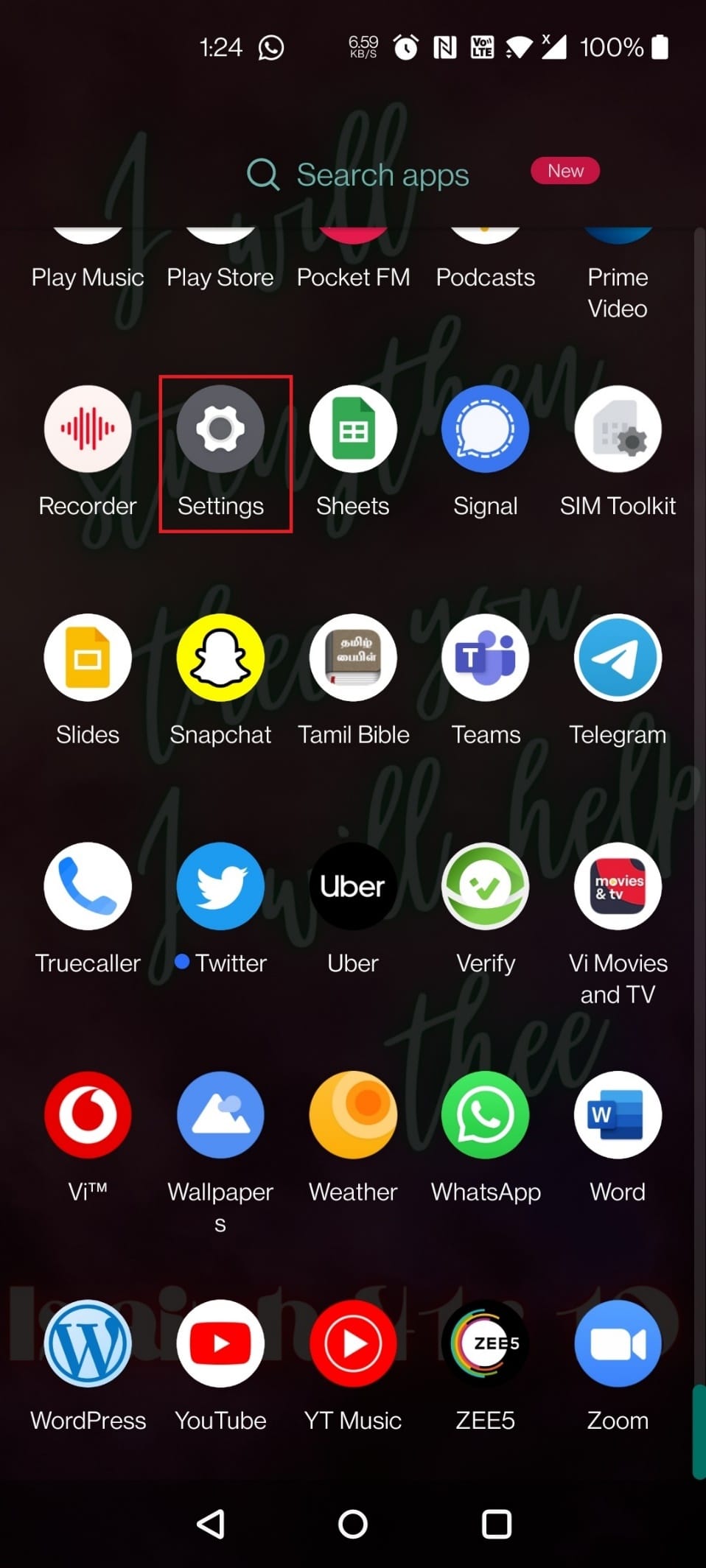
2. Klepněte na Displej.
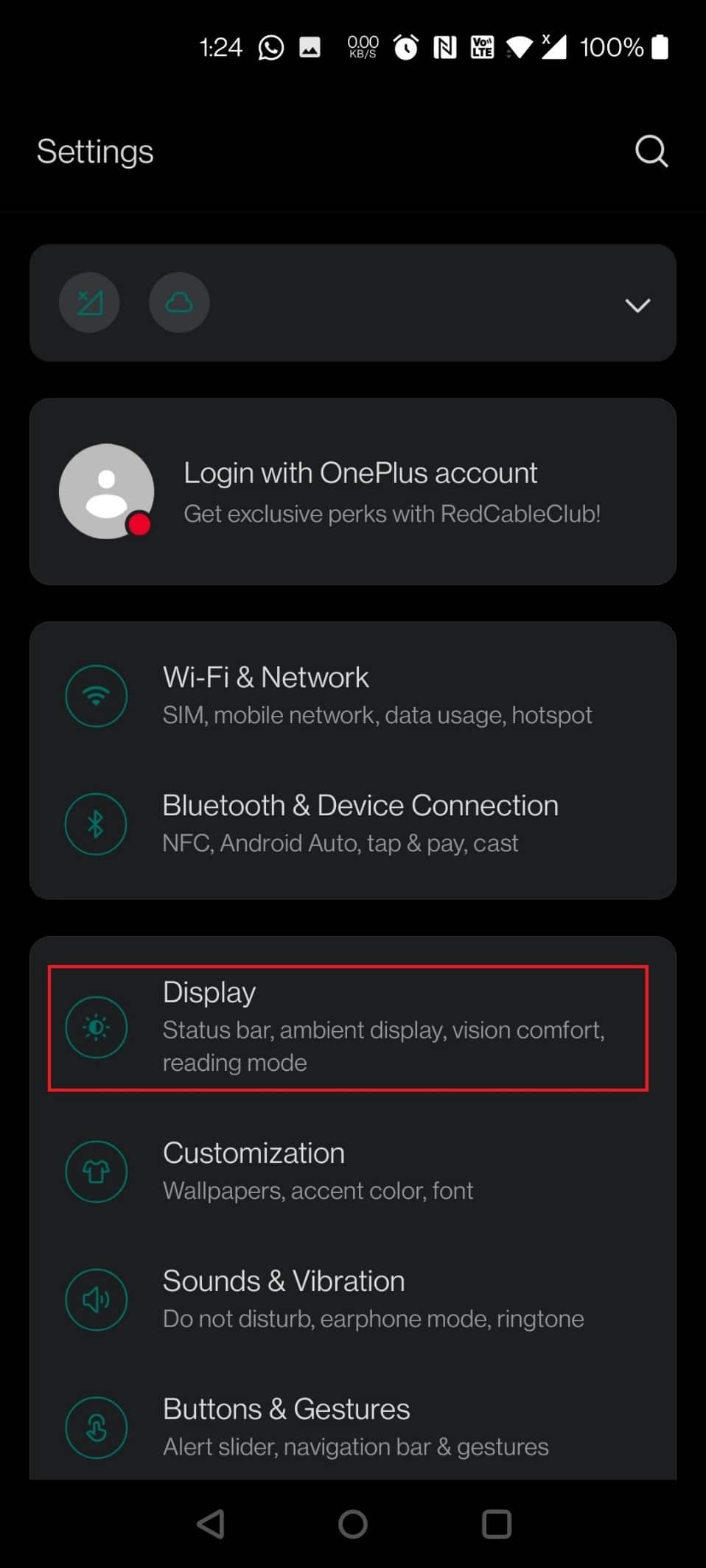
3. Zvolte Tmavý režim.
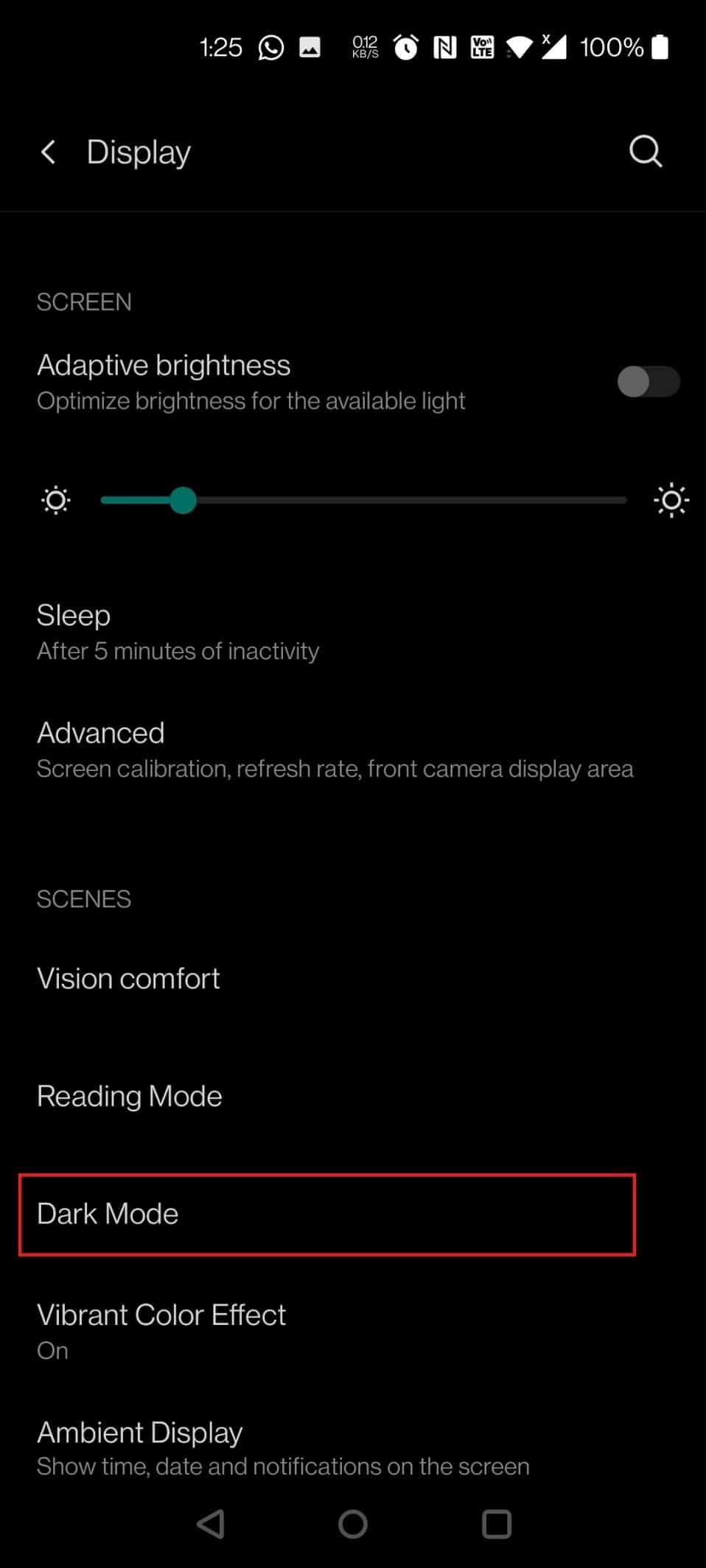
4. Nyní zapněte přepínač u možnosti Ručně.
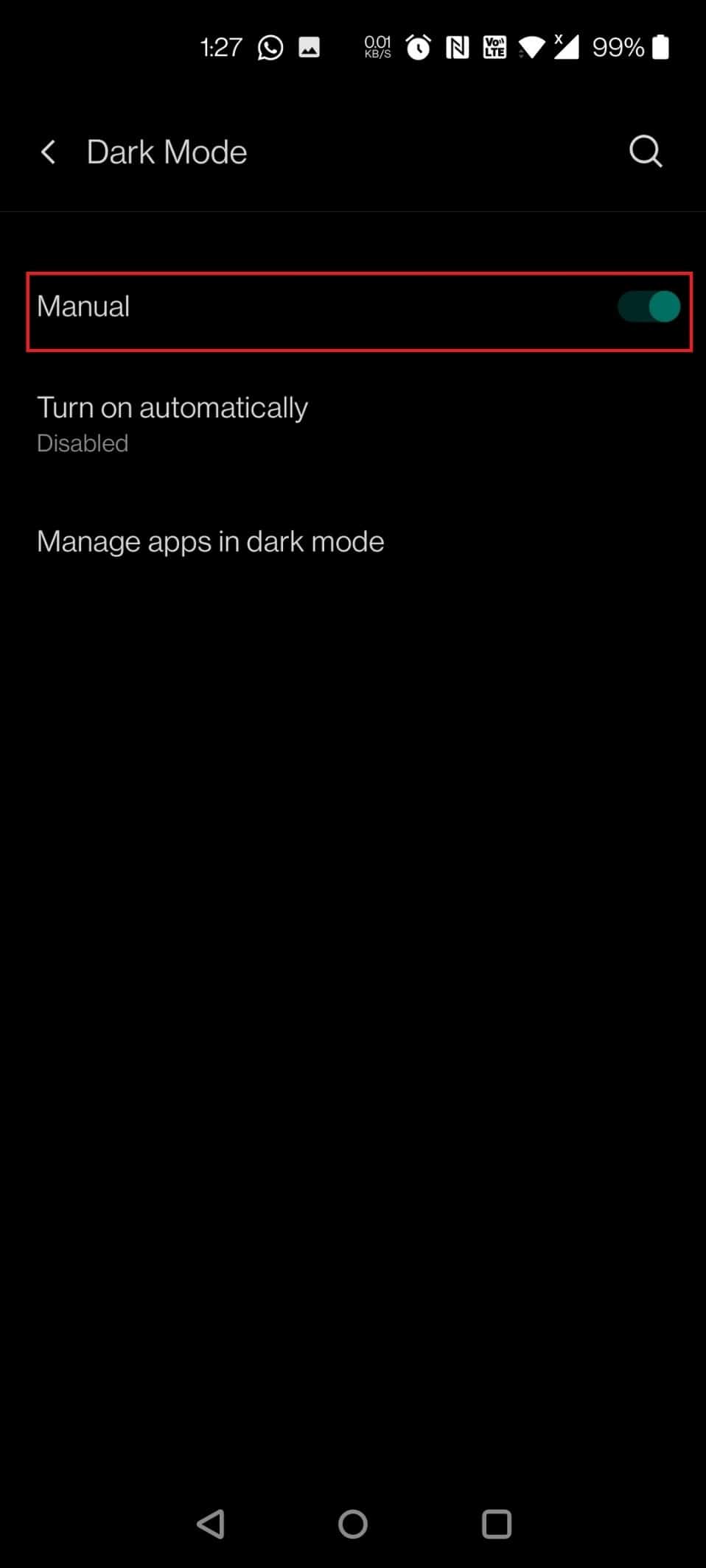
5. Poté klepněte na Spravovat aplikace v tmavém režimu.
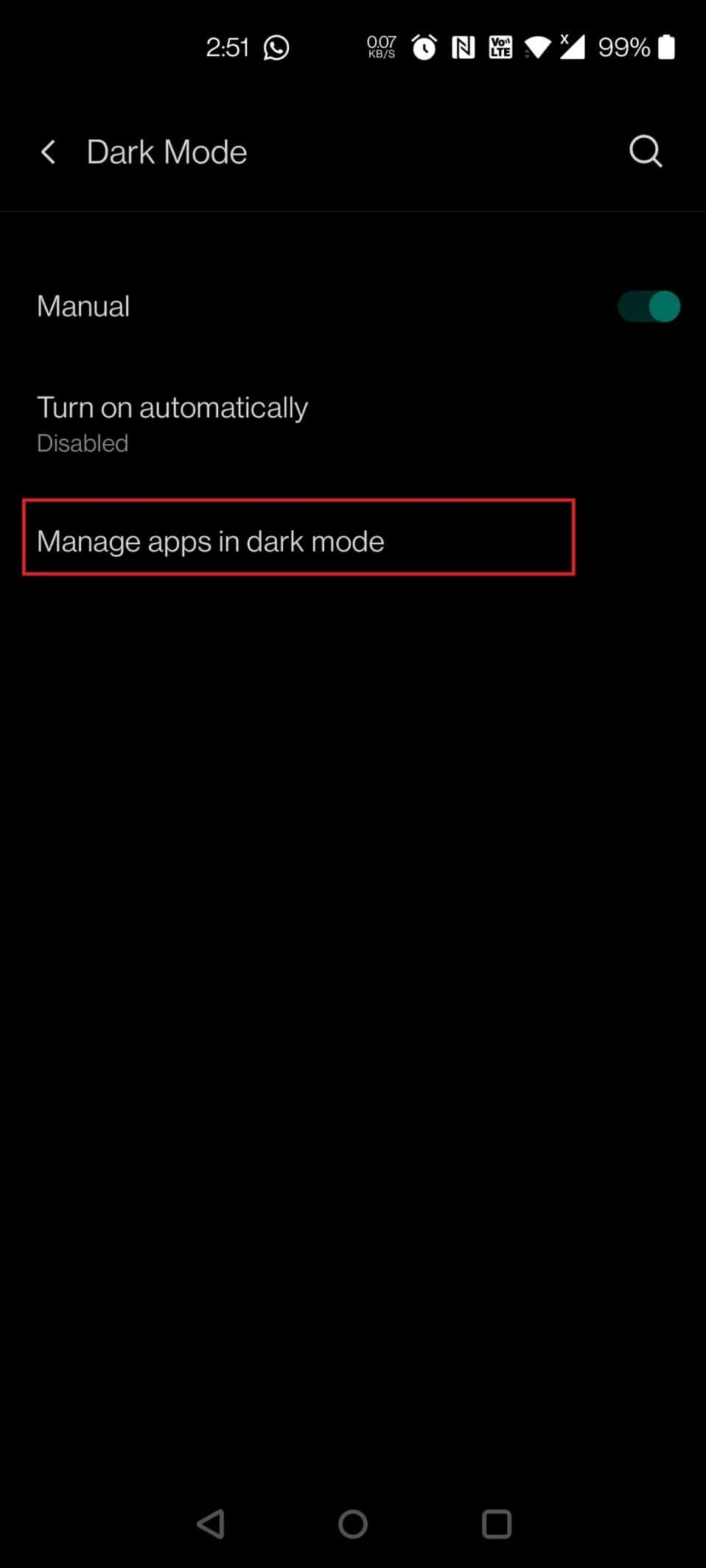
6. Sjeďte dolů a zapněte přepínač u aplikace Snapchat ze seznamu.
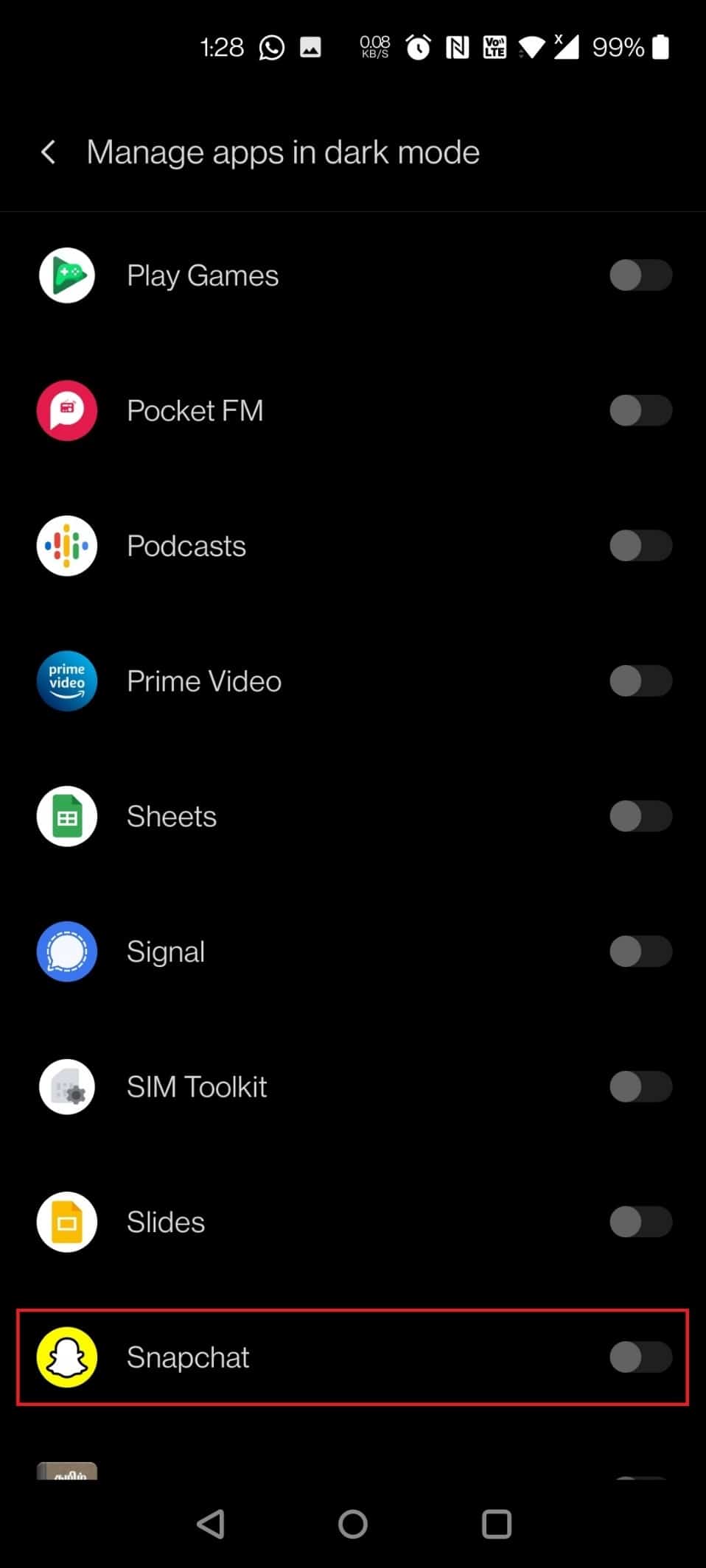
7. Klepněte na OK v zobrazeném vyskakovacím okně s upozorněním, že aplikace, které nejsou plně podporovány, nemusí v tmavém režimu fungovat správně.
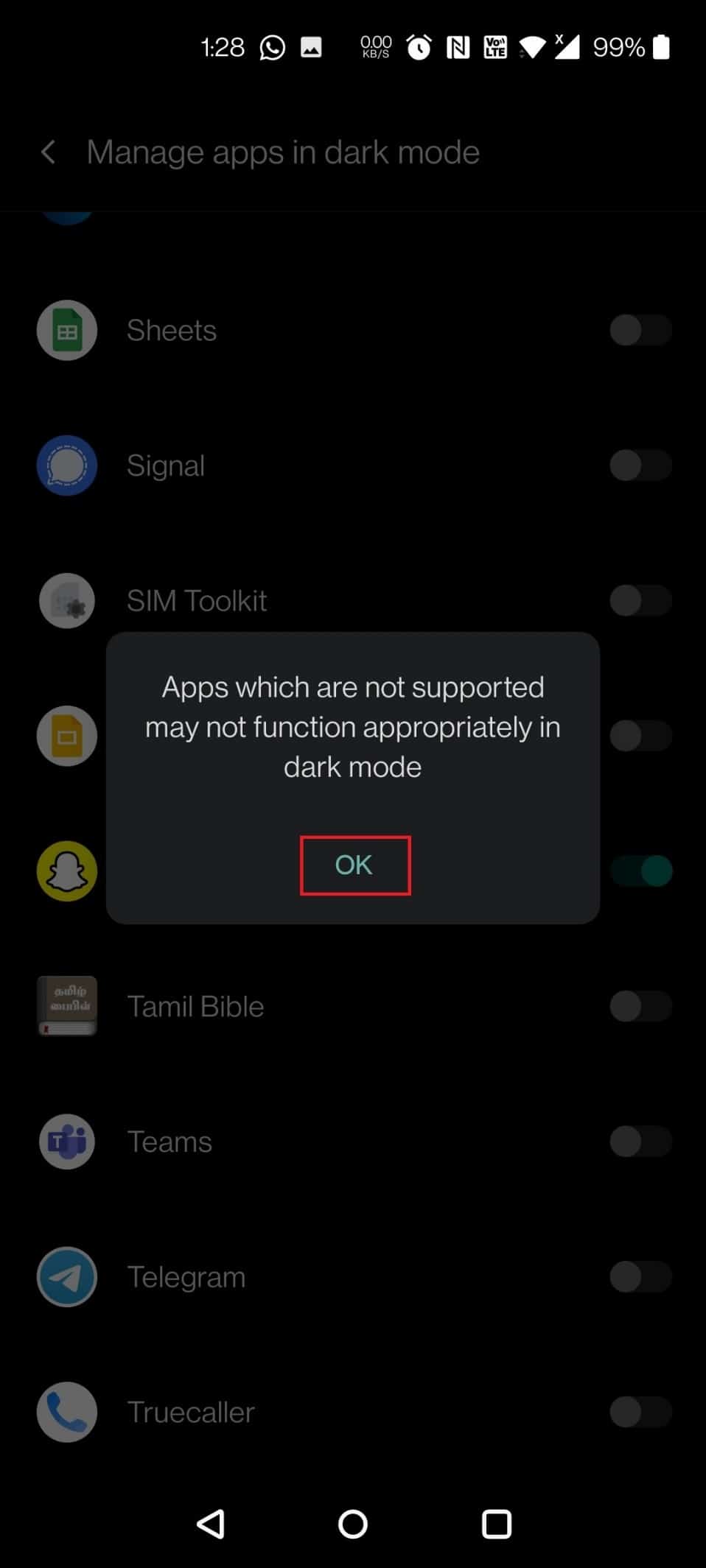
8. Nyní bude tmavý režim ve Snapchatu aktivován pro Android.
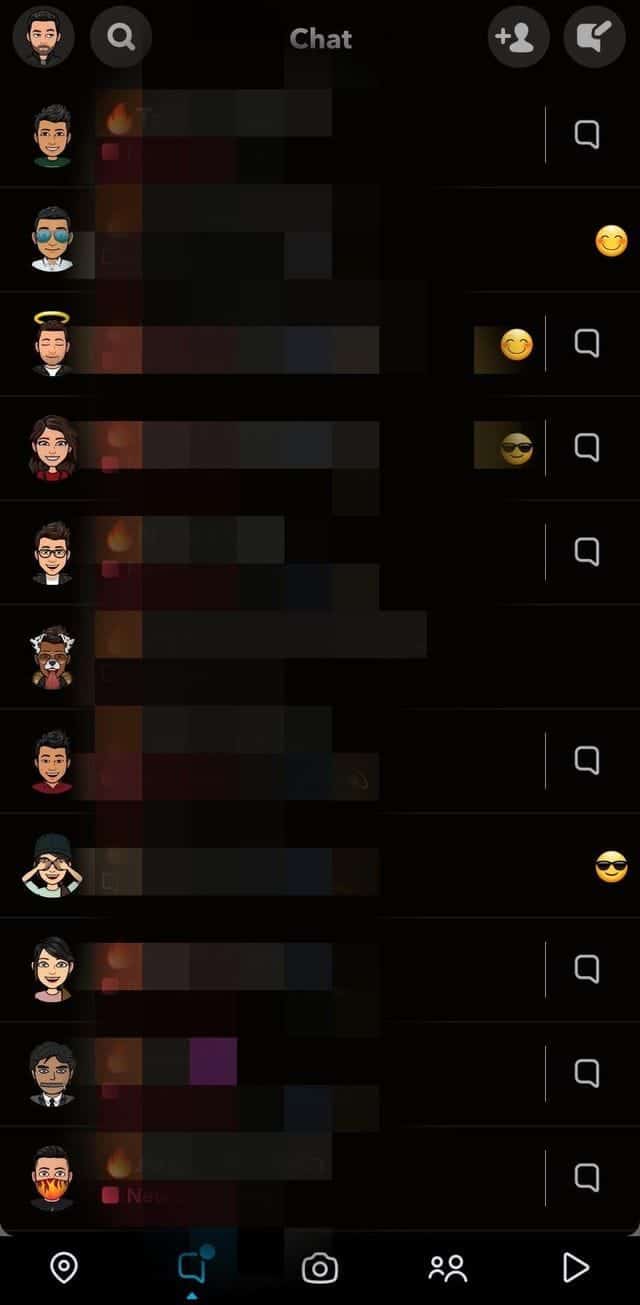
Jak aktivovat tmavý režim na Snapchatu bez nutnosti zásahu do aplikace na iOS?
Pro uživatele iPhonů je tmavý režim oficiálně dostupný přímo v nastavení Snapchatu. Můžete ho aktivovat podle následujících kroků.
1. Otevřete aplikaci Snapchat na vašem iPhonu a klepněte na Bitmoji v levém horním rohu.
2. Klepněte na ikonu ozubeného kola Nastavení v pravém horním rohu.
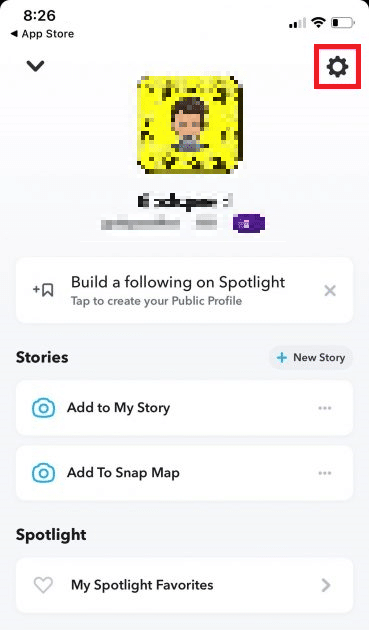
3. Zvolte Vzhled aplikace v sekci Můj účet.
4. Poté vyberte možnost Vždy tmavé. Tímto způsobem nastavíte tmavý režim Snapchatu na vašem iPhonu.
Poznámka: Pokud výše uvedená nastavení nenajdete, aktualizujte verzi vašeho telefonu i Snapchatu na nejnovější. Pokud aktualizace aplikace nepomůže, zkuste ji znovu nainstalovat.
Jak přepnout Snapchat do tmavého režimu bez nutnosti zasahovat do aplikace?
Snapchat můžete přepnout do tmavého režimu i bez nastavení v samotné aplikaci, a to jak na Androidu, tak i na iOS zařízeních.
A. Na zařízeních s Androidem
Pro Android postupujte podle následujících kroků:
Poznámka: Platí pouze v případě, že má vaše Android zařízení funkci tmavého režimu.
1. Otevřete Nastavení.
2. Zvolte O telefonu.
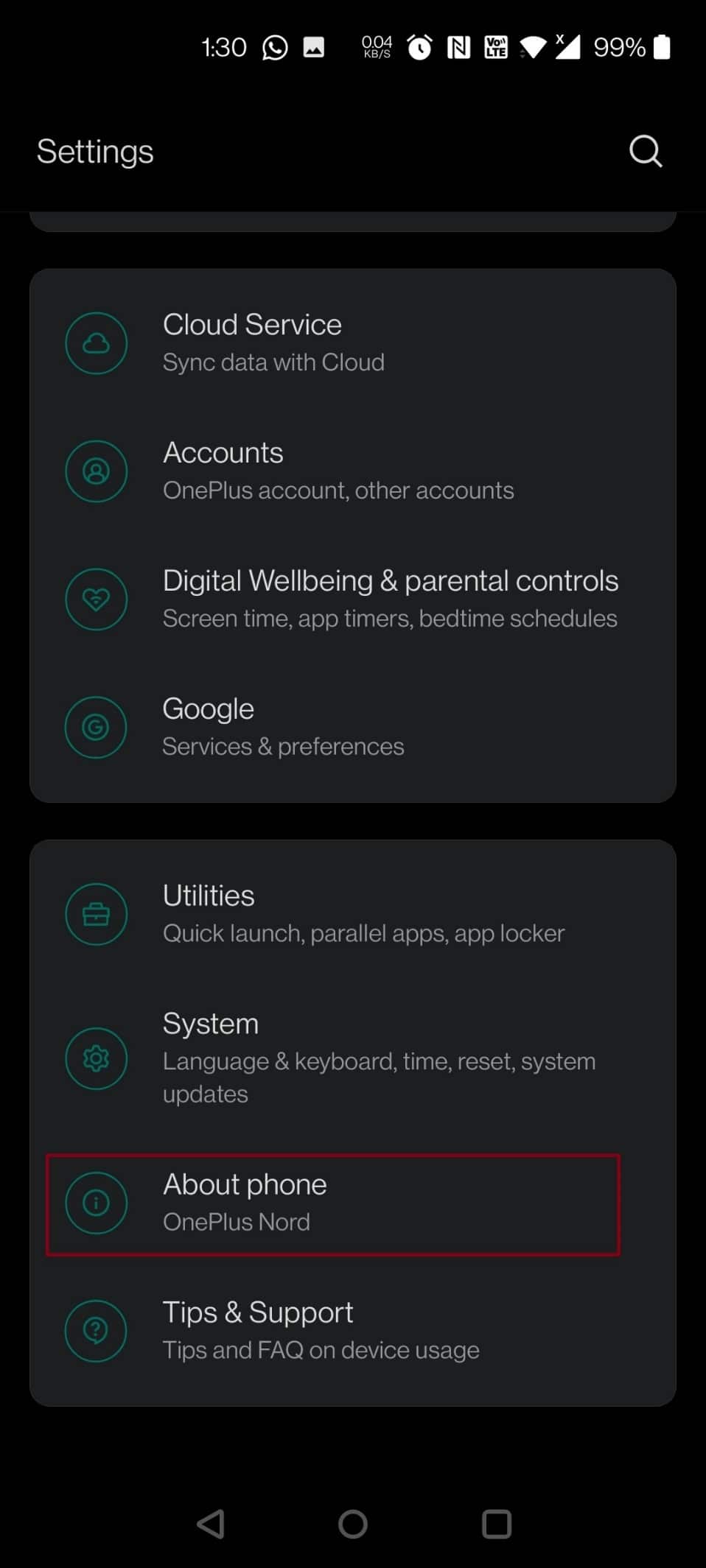
3. Klepněte na Číslo sestavení 5-7krát.
4. Vraťte se zpět na hlavní stránku Nastavení.
5. Klepněte na Systém.
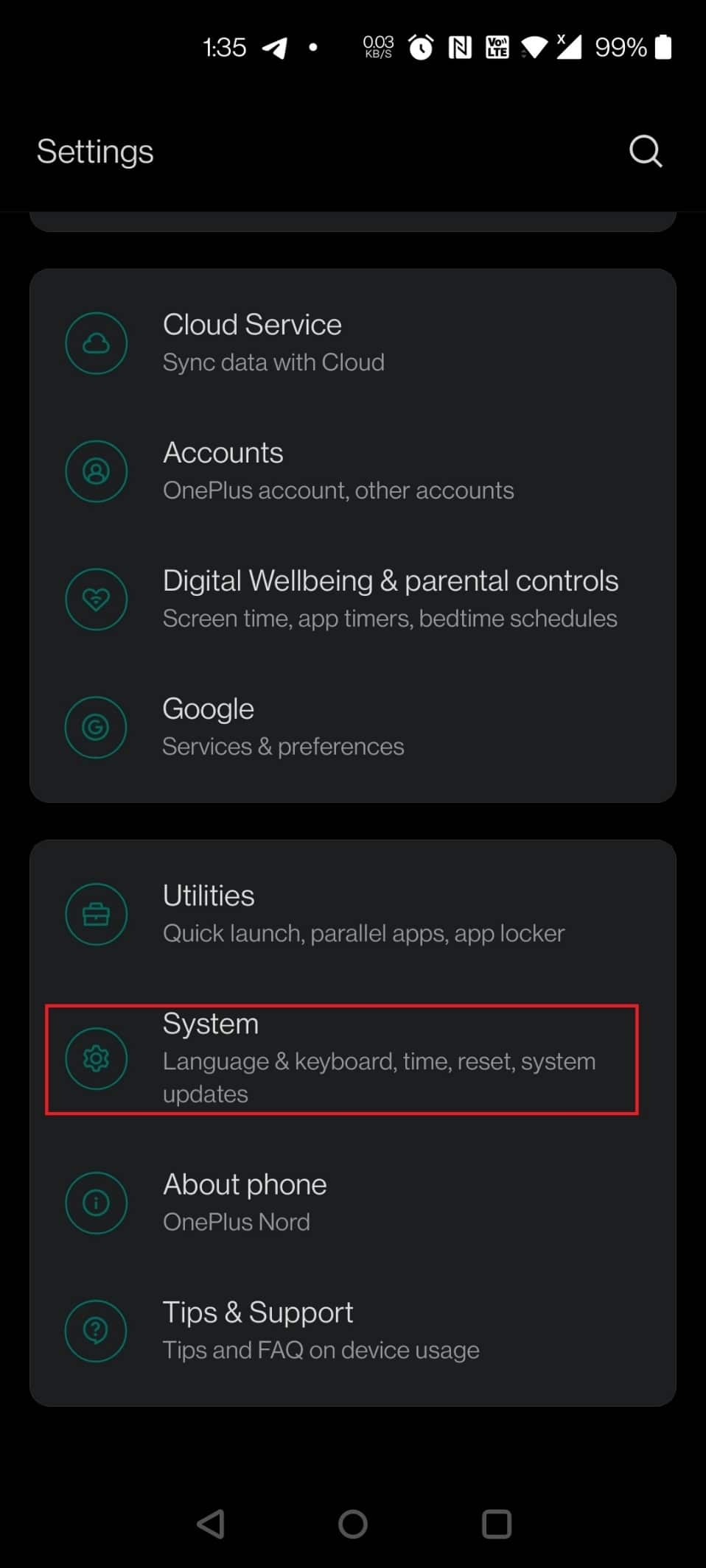
6. Nyní zvolte Možnosti pro vývojáře.
7. Zapněte přepínač u Přepsat vynucené ztmavení.
B. Na zařízeních s iOS
Na zařízeních iOS můžete aktivovat tmavý režim Snapchatu přímo v nastavení aplikace.
1. Otevřete Snapchat.
2. Klepněte na ikonu ozubeného kola Nastavení.
3. Zvolte Vzhled aplikace.
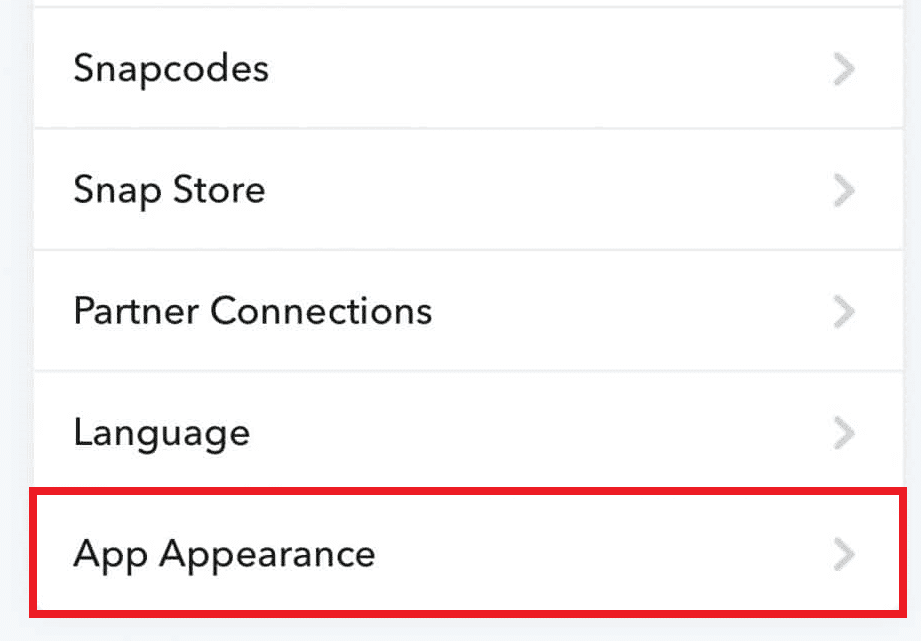
4. Klepněte na Vždy tmavé.
Jak získáte tmavý režim Snapchatu na Androidu?
Postupujte podle výše uvedených kroků (platí pouze v případě, že má vaše zařízení s Androidem funkci tmavého režimu).
1. Otevřete Nastavení telefonu a klepněte na O telefonu.
2. Klepněte 5-7krát na Číslo sestavení a poté se vraťte do nabídky Nastavení.
3. Zvolte Systém > Možnosti pro vývojáře.
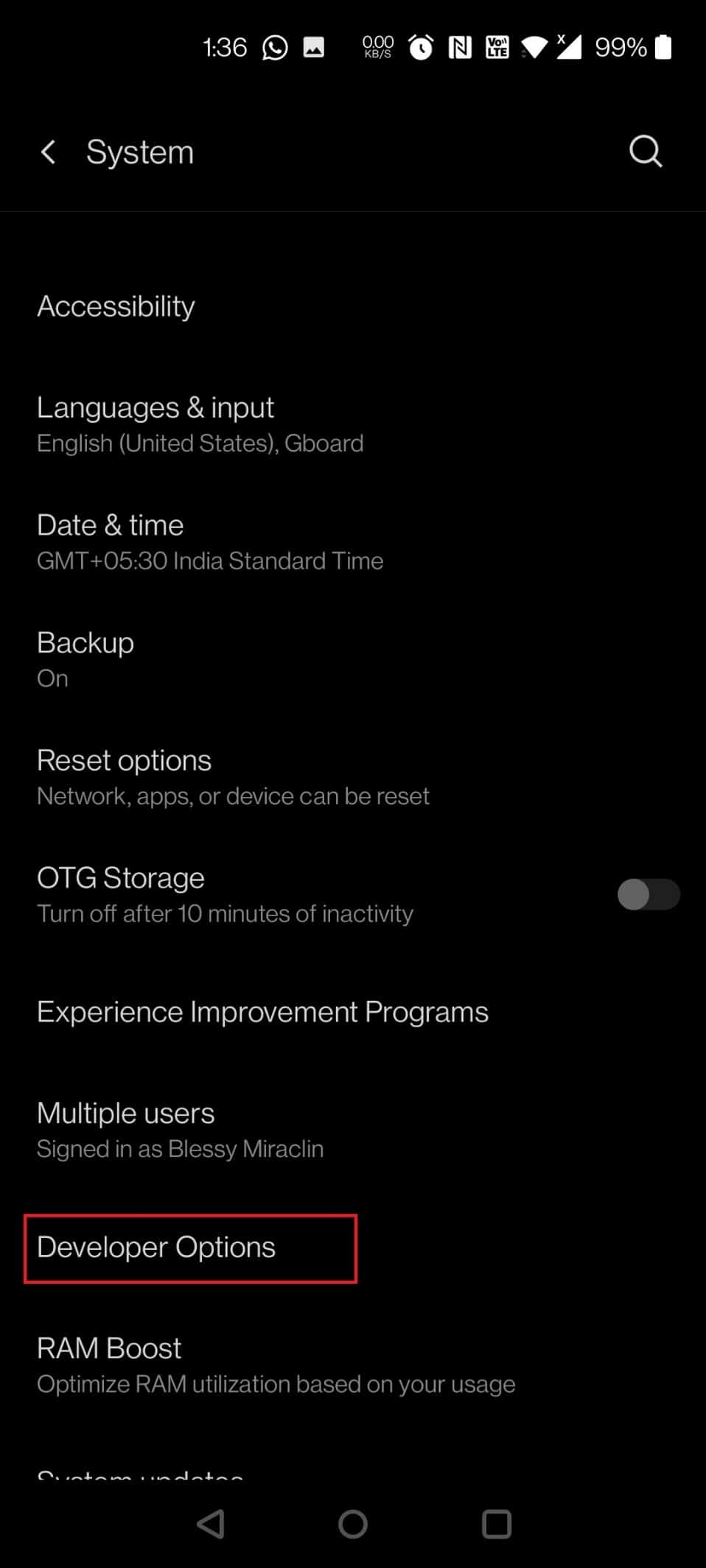
4. Nakonec zapněte přepínač u možnosti Přepsat vynucené ztmavení, jak je znázorněno na obrázku.
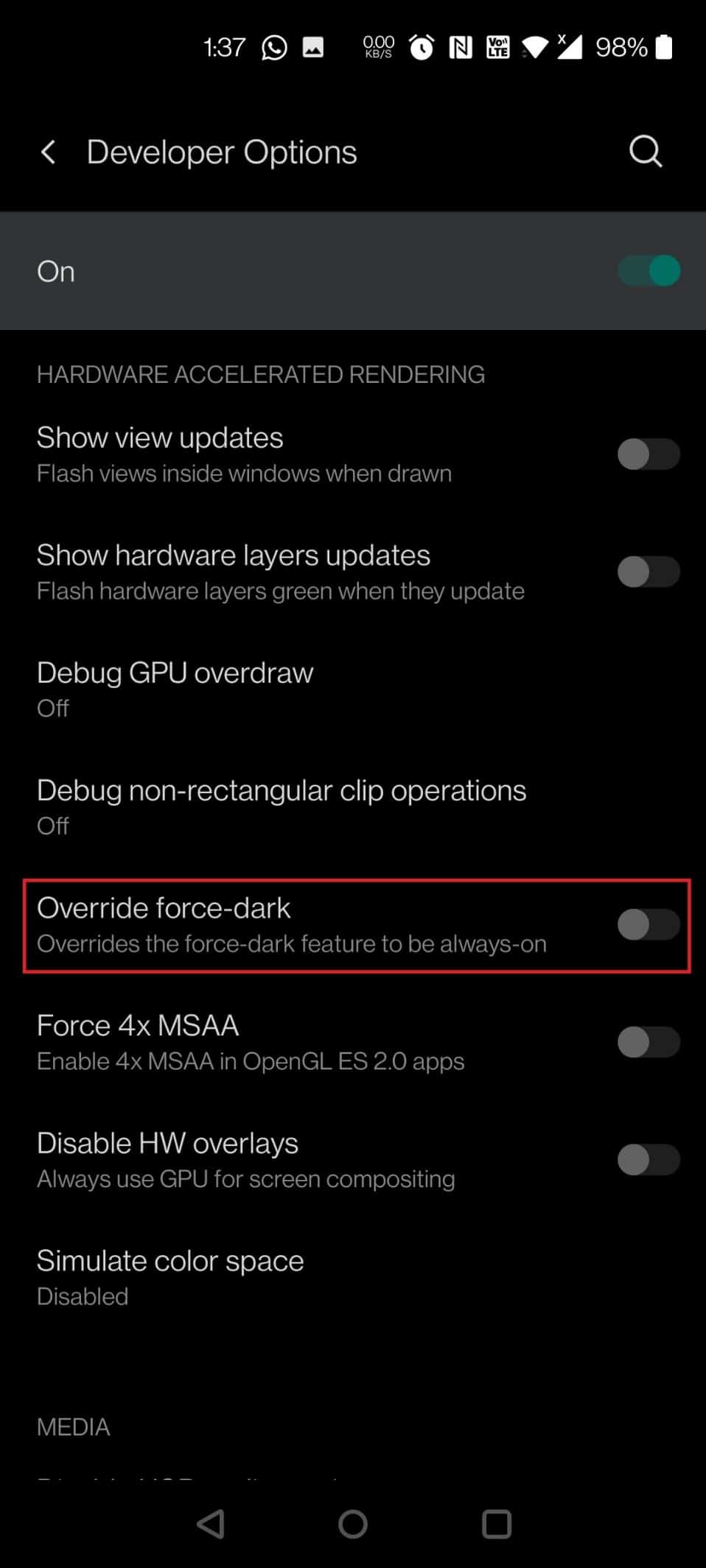
Co dělat, když na Snapchatu nemáte tmavý režim?
Snapchat zatím nevydal tmavý režim pro uživatele Androidu, ale můžete ho vynutit. K tomu ale musí mít váš telefon vestavěnou možnost tmavého režimu. A většina telefonů s Androidem bohužel nemá nativně tmavý režim dostupný ve Snapchatu. Postupujte podle výše uvedených kroků a zjistěte, jak aktivovat tmavý režim na zařízeních s Androidem prostřednictvím systémového nastavení.
Jak vynutit tmavý režim na Androidu?
Android můžete přepnout do tmavého režimu pomocí následujících kroků:
1. Otevřete Nastavení.
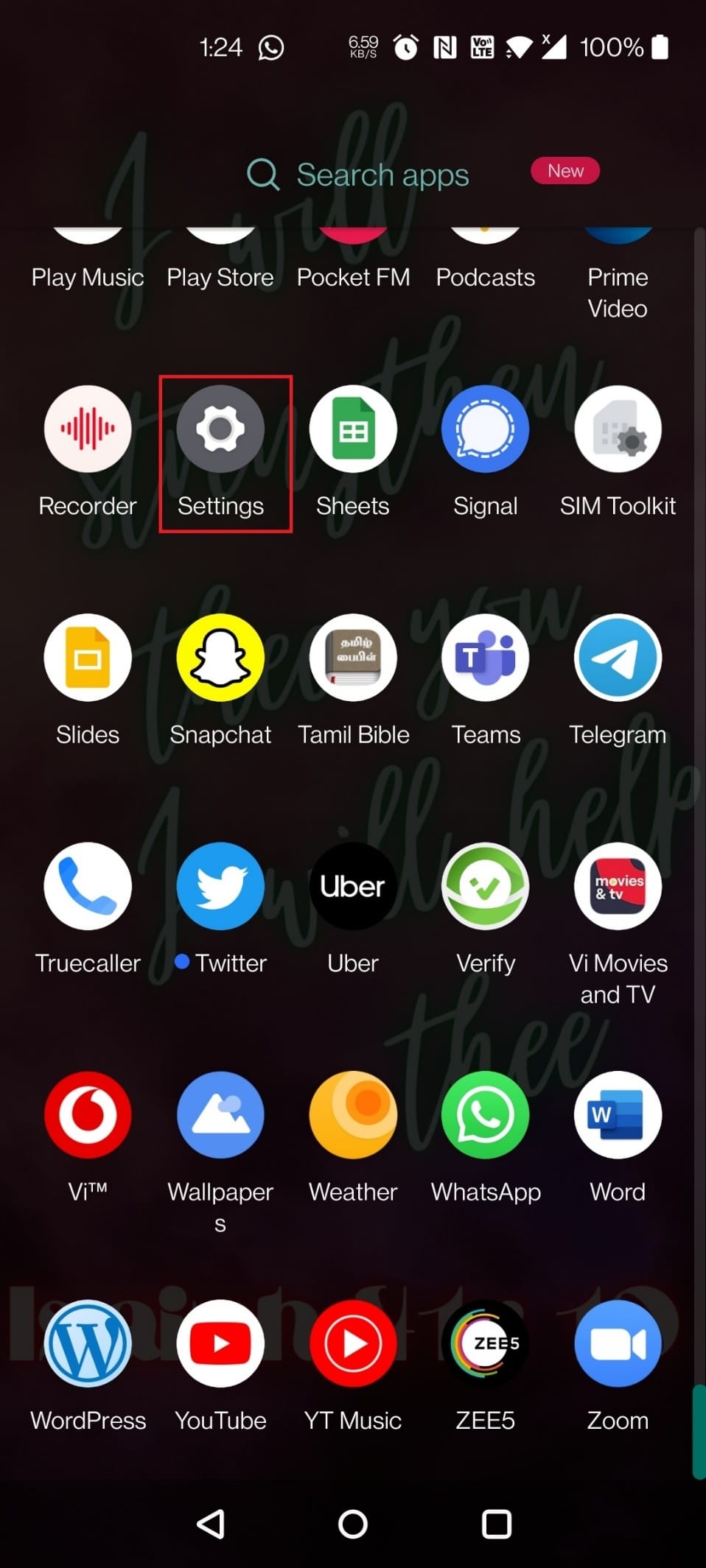
2. Klepněte 5–7krát na O telefonu > Číslo sestavení.
3. Vraťte se do Nastavení a ze seznamu zvolte Systém.
4. Klepněte na Možnosti pro vývojáře a aktivujte možnost Přepsat vynucené ztmavení.
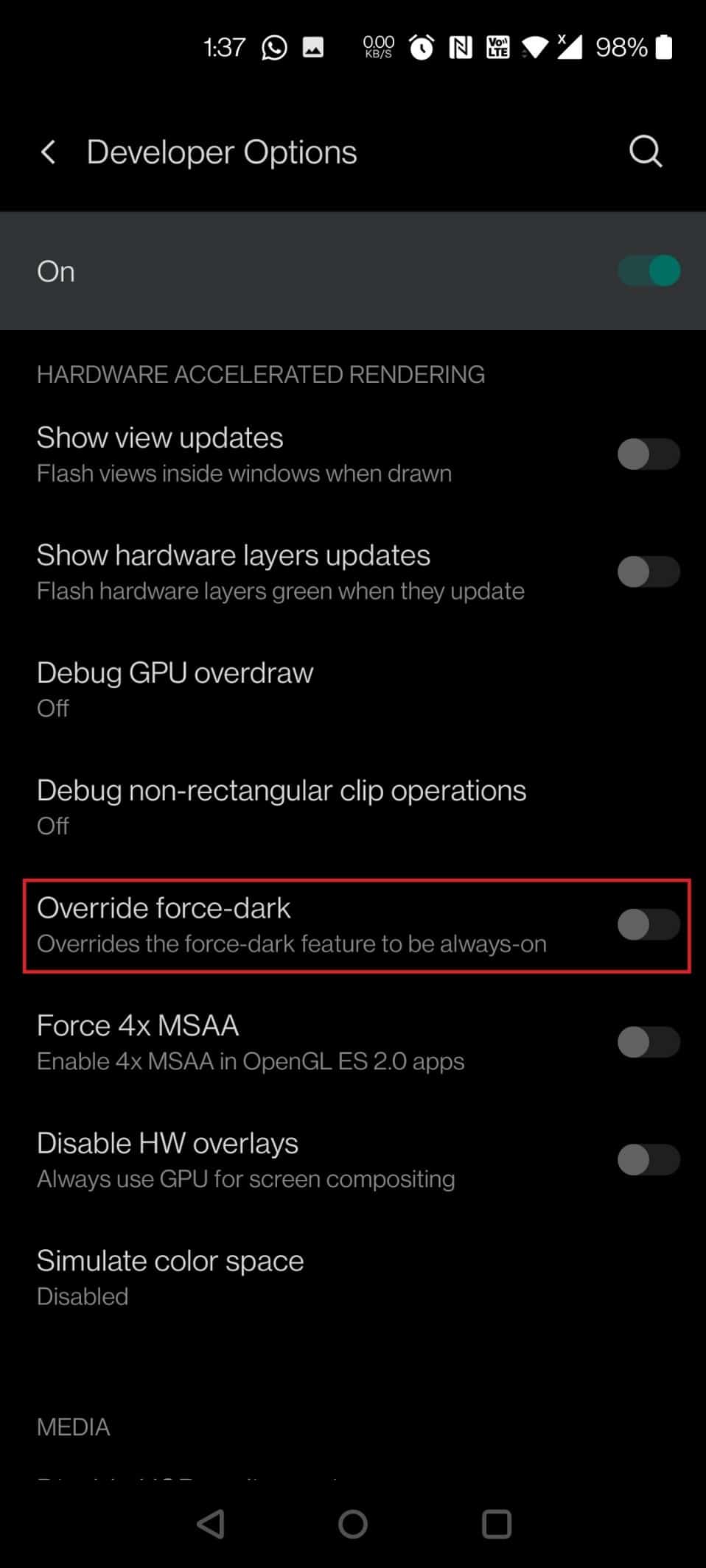
Můžeme používat Snapchat v prohlížeči Chrome?
V prohlížeči Chrome nemáte přístup ke všem funkcím Snapchatu. Snapchat zatím nenabízí možnost volat s přáteli nebo posílat „snapy“ v žádném prohlížeči, včetně Google Chrome. Můžete však spravovat různé aspekty vašeho účtu Snapchat v Chrome, jako jsou například aplikace, zařízení, Snapcode, data atd.
Mohu odesílat snapy ze Snapchatu v prohlížeči?
Ne, nemůžete volat nebo posílat snapy svým přátelům v prohlížeči. Můžete zde ale spravovat svůj účet.
Jak používat Snapchat bez aplikace?
Pro používání Snapchatu na mobilních zařízeních musíte mít nainstalovanou aplikaci, ale svůj účet můžete vždy spravovat v prohlížeči. To by mělo zodpovědět vaši otázku, jak získat tmavý režim na Snapchatu bez zásahu do aplikace. Snapchat můžete spravovat ve svém prohlížeči podle následujících kroků:
1. Napište Google Chrome nebo jiný prohlížeč, který máte v systému nainstalovaný, a klikněte na Otevřít, jak je znázorněno níže.
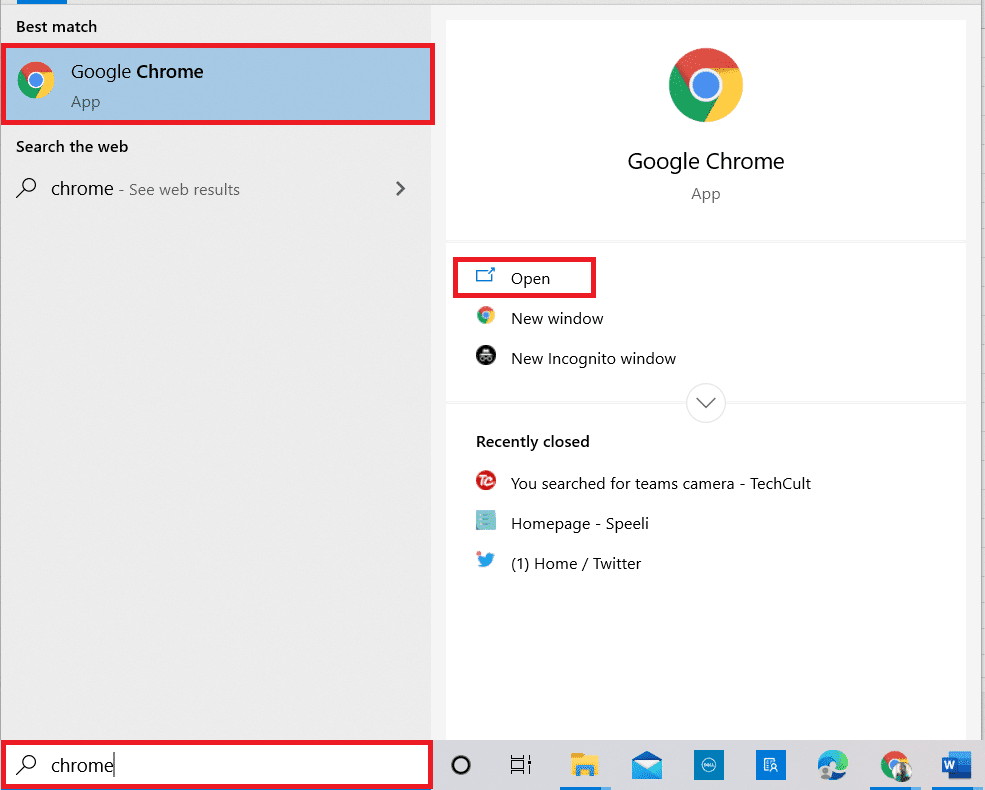
2. Navštivte webovou stránku Snapchatu ve vašem prohlížeči.
3. Zadejte své uživatelské jméno nebo e-mail a heslo a ověřte, že nejste robot (reCAPTCHA). Klikněte na možnost Přihlásit se pro přístup k vašemu účtu Snapchat.
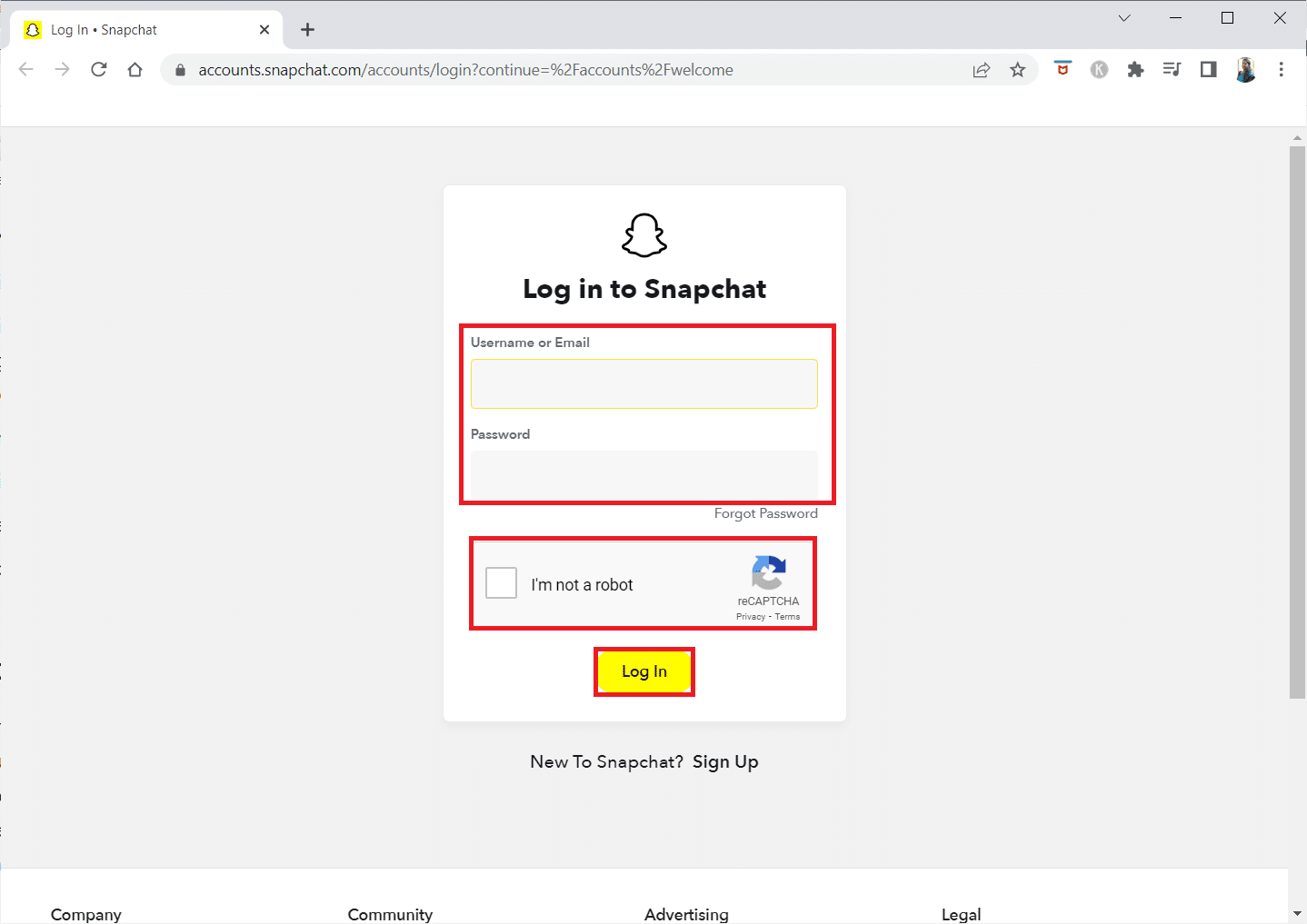
4. Vyberte některou ze zobrazených možností pro správu různých aspektů vašeho účtu Snapchat v prohlížeči Google Chrome.
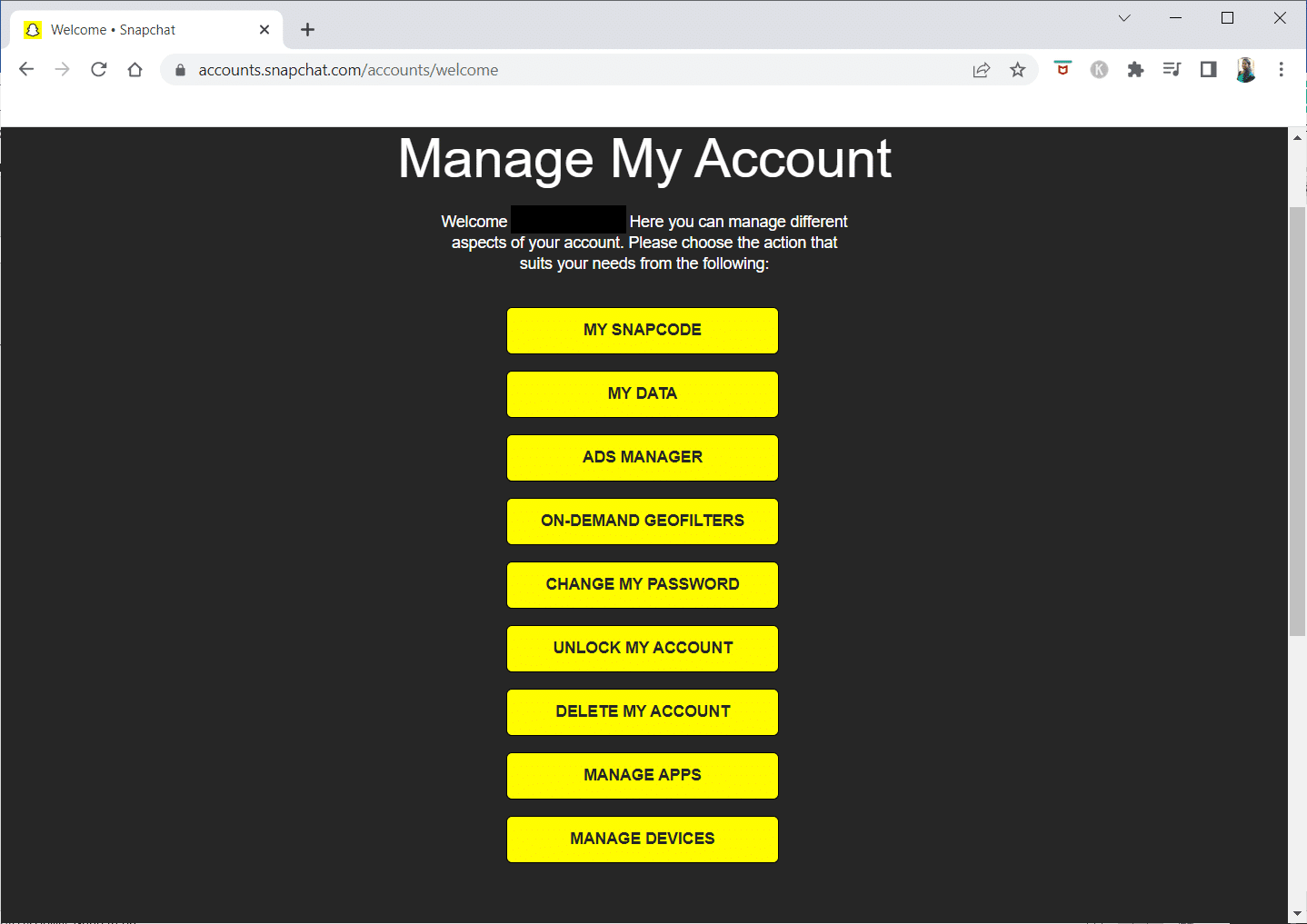
***
Nyní již víte, jak aktivovat tmavý režim na Snapchatu i bez nastavení v samotné aplikaci, a to díky podrobným krokům, které jsme zde uvedli. Pokud máte jakékoliv dotazy k tomuto článku nebo návrhy na další témata, o kterých byste rádi četli, neváhejte je sdělit v sekci komentářů níže.